एक्सेल: पिवट टेबल में महीने और साल के अनुसार समूह कैसे बनाएं
अक्सर, आप एक्सेल में पिवट टेबल में डेटा को महीने और साल के अनुसार समूहित करना चाह सकते हैं।
सौभाग्य से, PivotTable की समूह सुविधा का उपयोग करके ऐसा करना आसान है।
निम्नलिखित उदाहरण दिखाता है कि व्यवहार में इस फ़ंक्शन का उपयोग कैसे करें।
उदाहरण: एक धुरी तालिका में महीने और वर्ष के अनुसार समूह बनाएं
मान लीजिए कि हमारे पास एक्सेल में निम्नलिखित डेटा सेट है जो कई दिनों के दौरान किसी व्यवसाय द्वारा की गई कुल बिक्री को दर्शाता है:
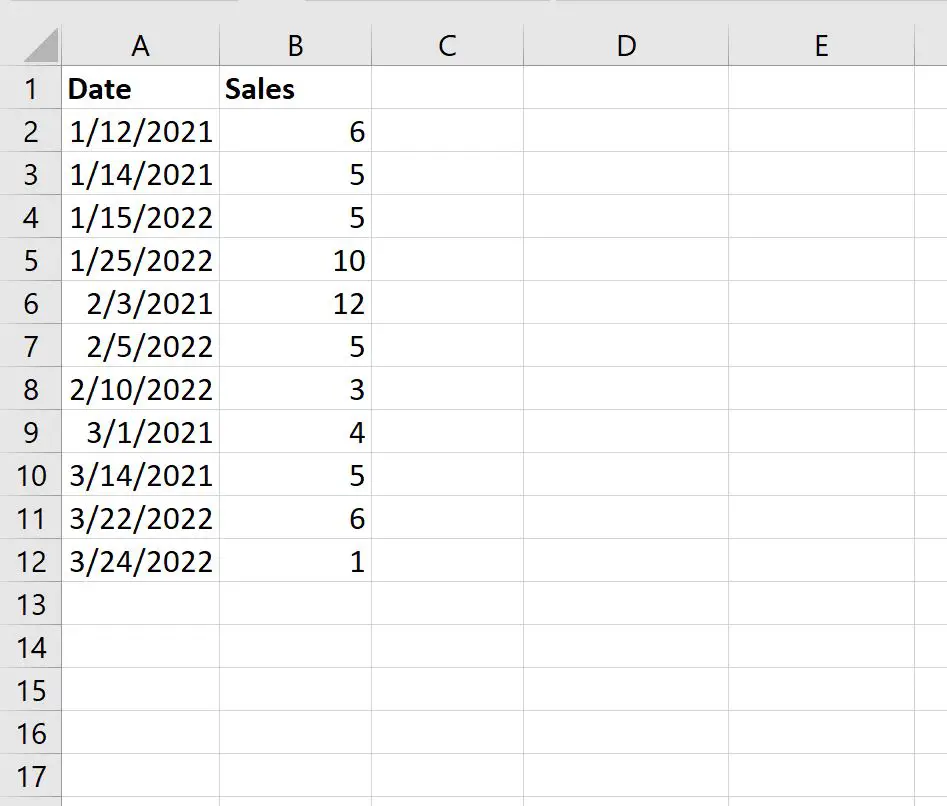
बिक्री को महीने और वर्ष के अनुसार समूहित करने के लिए, आप पहले एक पिवट तालिका बना सकते हैं।
श्रेणी A1:B12 में कक्षों को हाइलाइट करें, फिर शीर्ष रिबन के साथ सम्मिलित करें टैब पर क्लिक करें और फिर PivotTable पर क्लिक करें।
दिखाई देने वाली नई विंडो में, हम वर्तमान वर्कशीट के सेल D1 में पिवट टेबल सम्मिलित करना चुनेंगे:
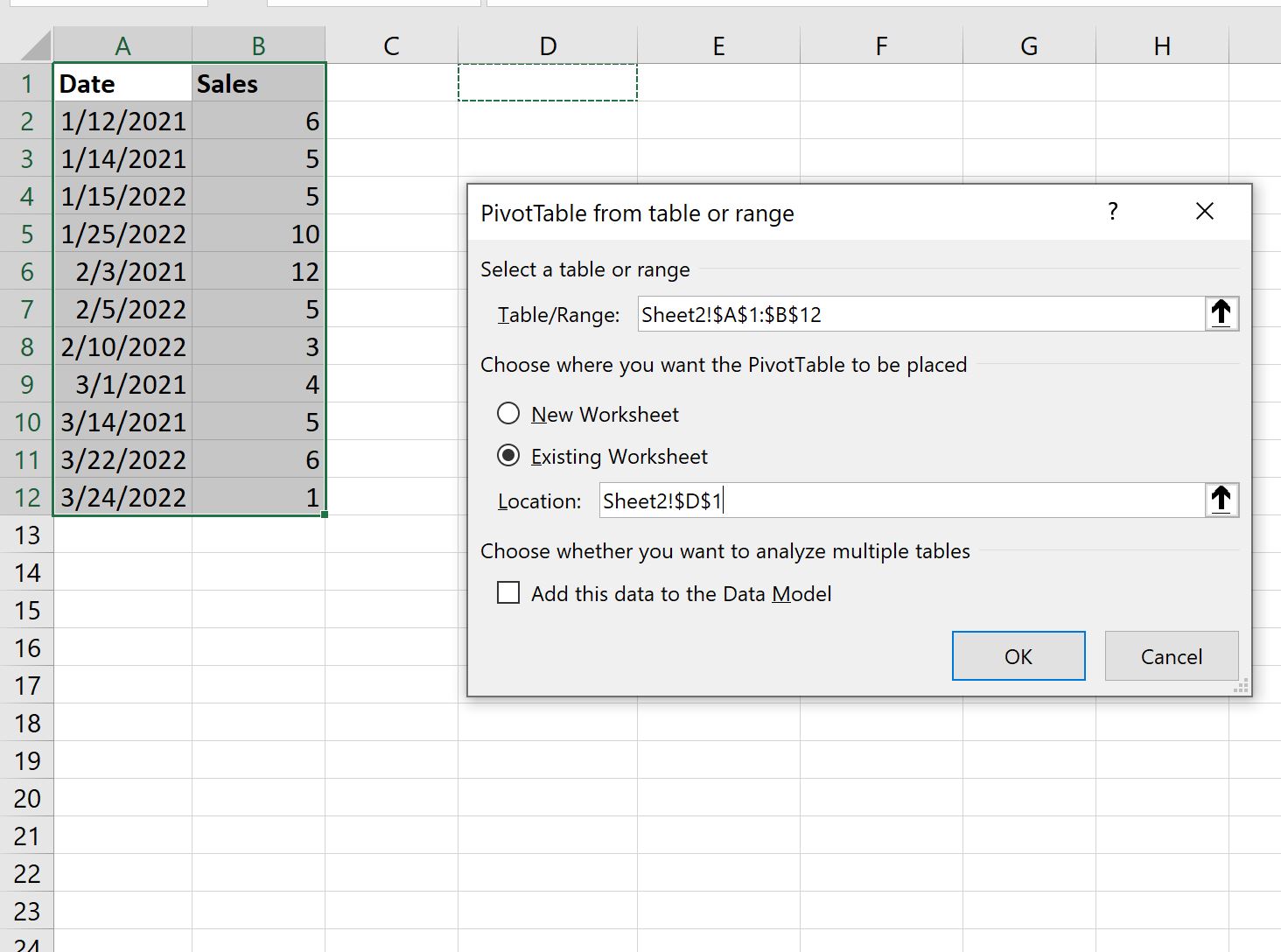
स्क्रीन के दाईं ओर दिखाई देने वाली विंडो में, दिनांक को पंक्तियों और बिक्री को मानों तक खींचें:
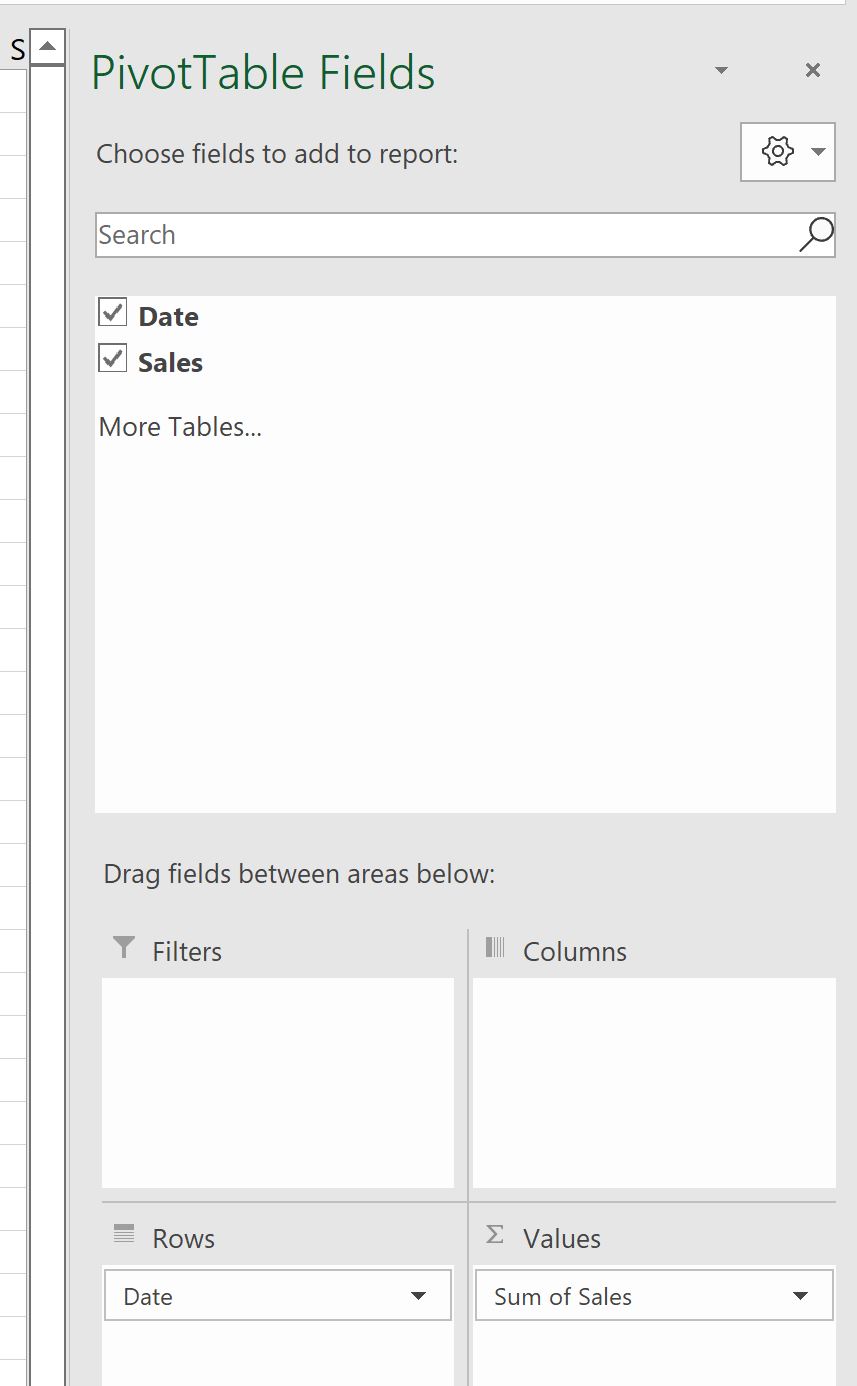
निम्नलिखित पिवट तालिका स्वचालित रूप से पॉप्युलेट हो जाएगी:
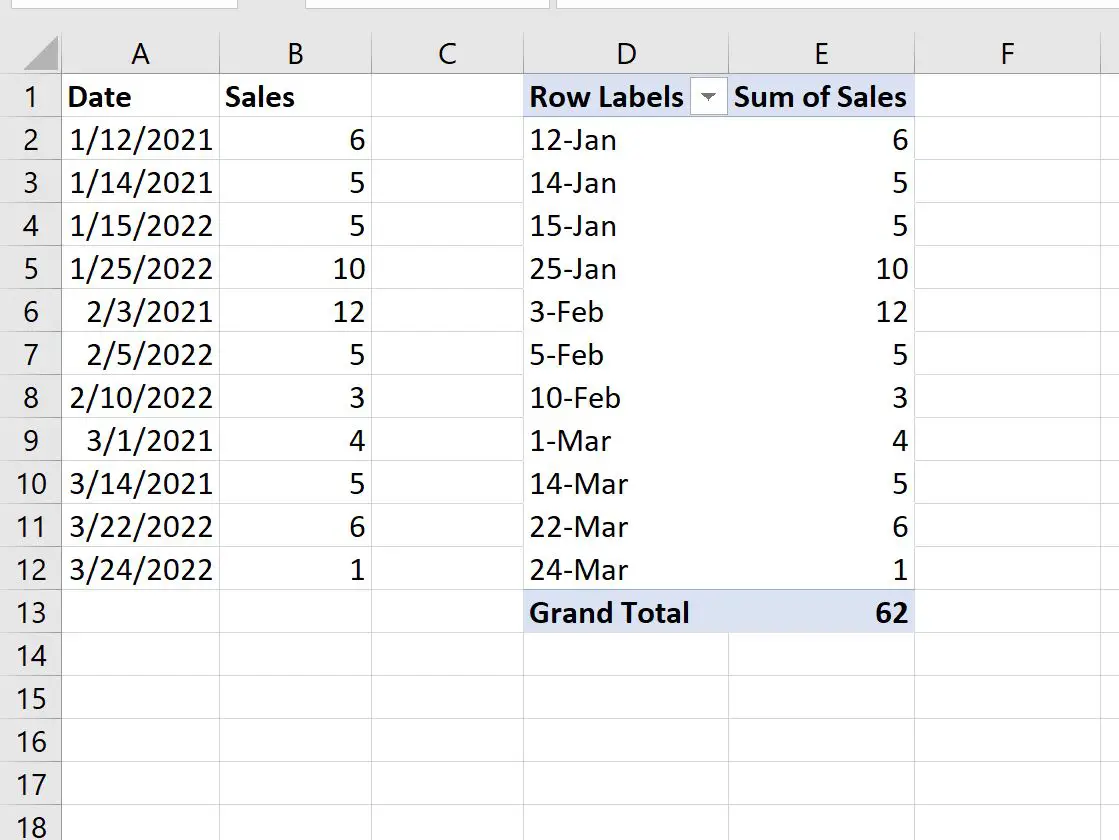
डेटा को महीने और वर्ष के अनुसार समूहित करने के लिए, पिवट तालिका में किसी भी तारीख पर राइट-क्लिक करें।
फिर ड्रॉप-डाउन मेनू से ग्रुप पर क्लिक करें।
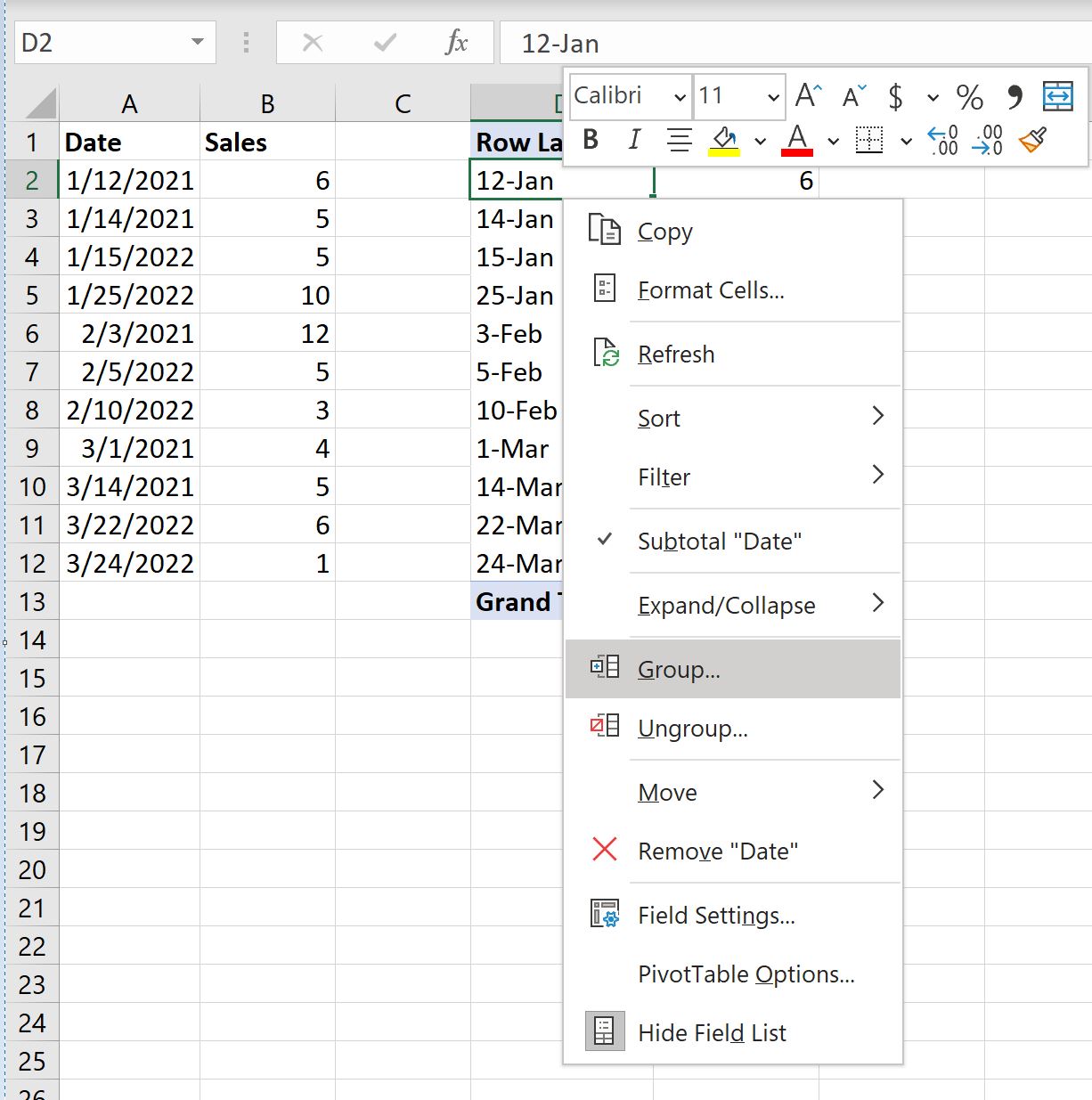
दिखाई देने वाली नई विंडो में, महीने और वर्ष विकल्प पर क्लिक करें और फिर ठीक पर क्लिक करें:
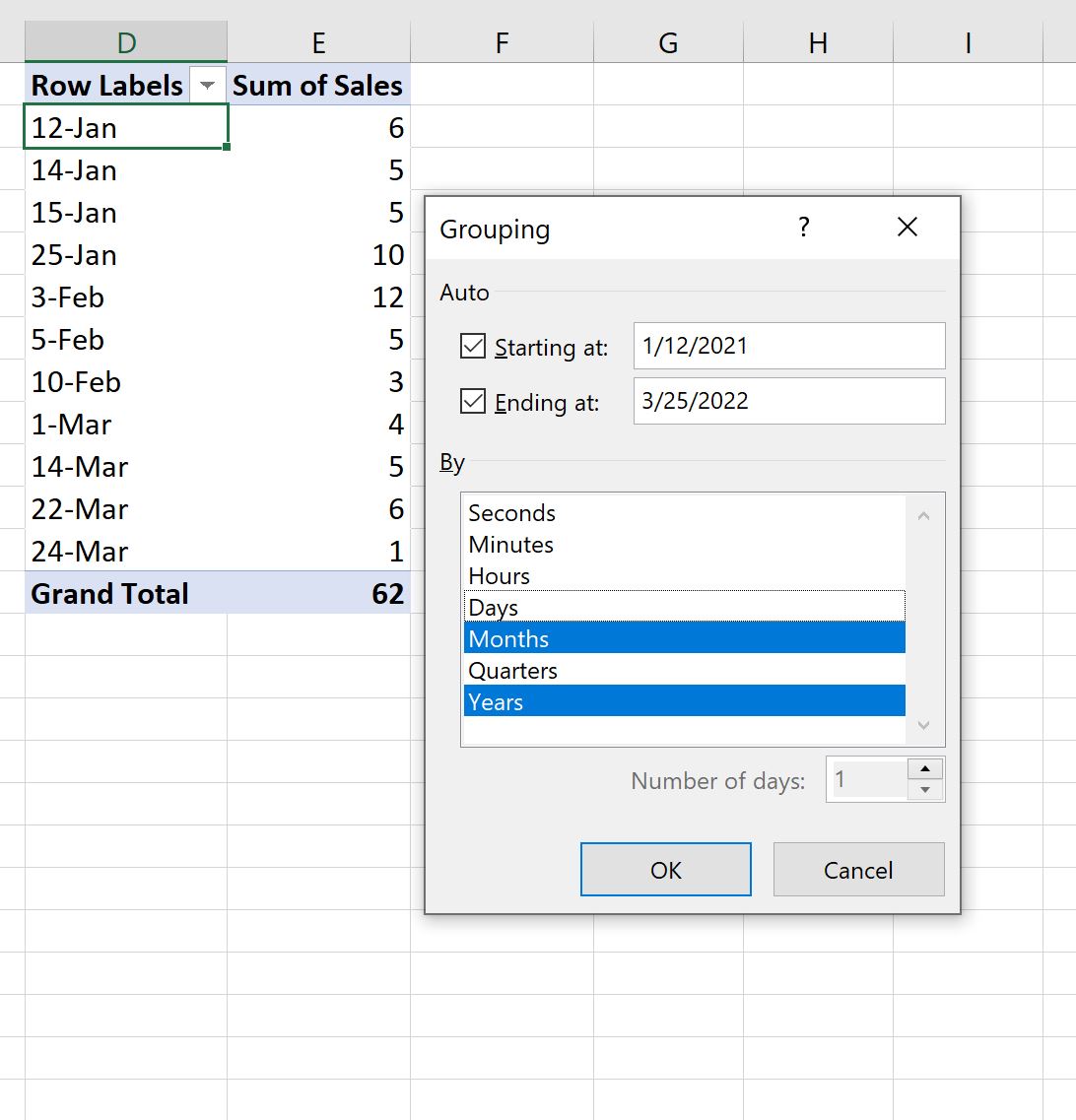
धुरी तालिका में बिक्री स्वचालित रूप से महीने और वर्ष के अनुसार समूहीकृत की जाएगी:
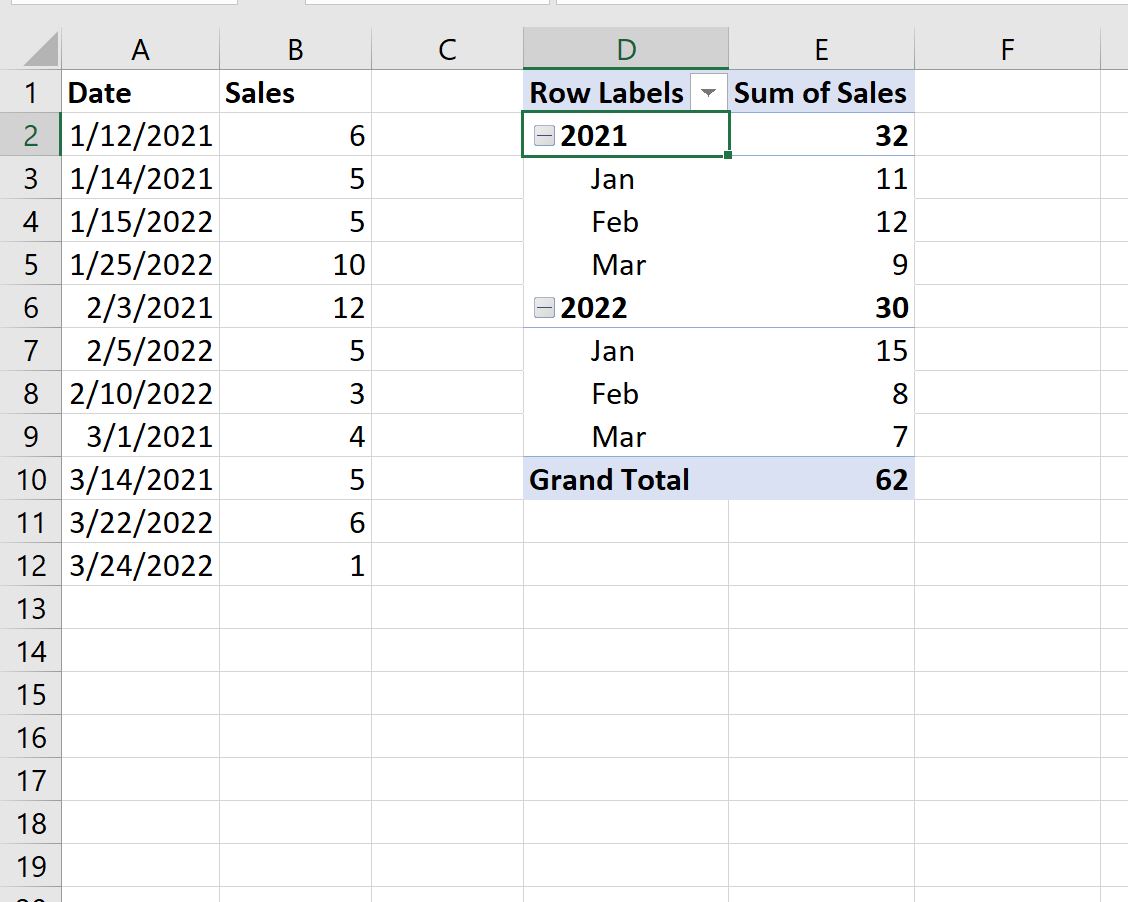
अब हम महीने और साल के आधार पर बिक्री का योग देख सकते हैं।
उदाहरण के लिए:
- जनवरी 2021 में कुल 11 बिक्री हुईं।
- फरवरी 2021 में कुल 12 बिक्री हुईं।
और इसी तरह।
अतिरिक्त संसाधन
निम्नलिखित ट्यूटोरियल बताते हैं कि एक्सेल में अन्य सामान्य ऑपरेशन कैसे करें:
एक्सेल में महीने के हिसाब से डेटा को कैसे ग्रुप करें
एक्सेल में समूह द्वारा योग की गणना कैसे करें
Excel में समूह द्वारा गणना कैसे करें